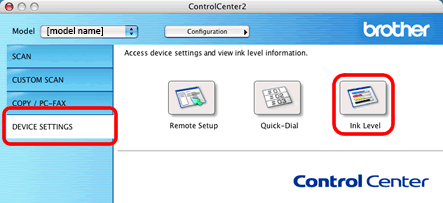DCP-J725DW
Veelgestelde vragen en probleemoplossing |
Hoe kan ik weten hoeveel inkt er nog is?
U kunt de inktstatus controleren door Status Monitor te starten (Status Monitor wordt automatisch meegeïnstalleerd met de MFL-Pro Suite) of door op het bedieningspaneel te kijken. Volg de onderstaande stappen om de inktstatus te controleren.
NOTE: De onderstaande figuren kunnen afwijken van uw besturingssysteem en Brother apparaat.
1. De inktstatus op het bedieningspaneel controleren
*Als het Brother-apparaat een aanraakscherm heeft, volg dan hieronder de stappen bij Voor modellen met een aanraakscherm.
- Druk op de knop Menu.
- Druk op de pijl omhoog of omlaag of de cijfertoetsen om Inkt of Inktbeheer te kiezen en druk op OK.
- Druk op de pijl omhoog of omlaag of de cijfertoetsen om Inktvolume te kiezen en druk op OK.
- Druk op Stop/Eindigen.
<Voor modellen met een aanraakscherm>
- Druk op de pijl naar rechts of links om Inkt te kiezen. (deze stap kan in sommige modellen overgeslagen worden).
-
Druk op
 .
. - Druk op de pijl omhoog of omlaag om Inktvolume te kiezen (deze stap kan in sommige modellen overgeslagen worden).
- Druk op Inktvolume.
- Druk op Stop/Eindigen.
2. De inktstatus in het hulpprogramma Status Monitor controleren
*Windows-gebruikers:
Open de Statusmonitor.(Klik hier hoe u de Statusmonitor opent.)

*Mac OS X-gebruikers:
Open de Statusmonitor. (Klik hier hoe u de Statusmonitor opent.)

3. Controleer de inktstatus in het ControlCenter
*Windows-gebruikers:
Open het ControlCenter.
-
Brother Utilities onderteunde modellen
-
Open Brother Utilities.
-
Windows 7 / 10 / 11
Klik op of
of  (Start) > (Alle Programma's of Alle apps >) Brother > Brother Utilities.
(Start) > (Alle Programma's of Alle apps >) Brother > Brother Utilities. -
Windows 8
Op het start scherm, klik op .
.
Als het niet op het startscherm verschijnt, klikt u met de rechtermuisknop ergens op een lege plek en klikt u vervolgens op Alle apps in de balk.
Klik op Brother Utilities.
-
Windows 7 / 10 / 11
- Selecteer Scan.
- Klik op ControlCenter4.
-
Open Brother Utilities.
-
Brother Utilities niet onderteunde modellen
Klik op (Start) > Alle Programma's > Brother > [modelnaam] > ControlCenter4.
(Start) > Alle Programma's > Brother > [modelnaam] > ControlCenter4.
<Startmodus>
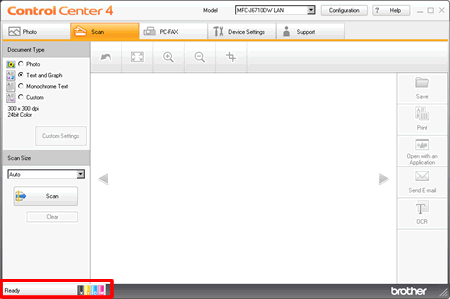
<Geavanceerde modus>
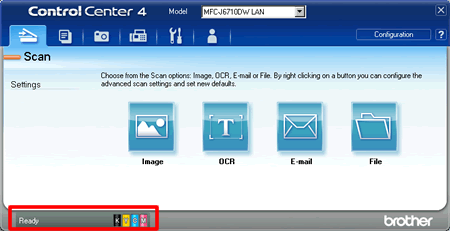
*Mac OS X users:
-
Open het ControlCenter. (Klik hier hoe u het ControlCenter2 opent.)
Om ControlCenter2 te openen, klikt u op Start in de Finder-balk, Toepassingen> Brother> ControlCenter. Dubbelklik op het ControlCenter.
Het ControlCenter wordt geopend en er wordt een pictogram in het dock geplaatst. - Klik op Instelling apparaat in de linker optie en klik op de toets Ink Level.